资源介绍
PixPro图床 – Github存储版
移除了OSS和S3的存储方式
支持本地和Github存储,并使用jsdelivr进行加速访问
喜欢白嫖的福音,后续还会添加其它免费的存储方式。
优点是可以白嫖Github仓库当做存储对象,免去了购买存储对象的费用。
缺点是Github官方不推荐把仓库用来部署图床,仓库大于1GB都要被人工审核。但是可以通过新建仓库来解决。所以这个系统自己用很香,公开共享给别人用的话,就要注意仓库别大于1GB被官方关停了。
一款专为个人需求设计的高效图床解决方案,集成了强大的图片压缩功能与优雅的前台后台管理界面。 项目结构精简高效,提供自定义图片压缩率与尺寸设置,有效降低存储与带宽成本。 支持上传JPEG、PNG、GIF格式图片并转换为WEBP格式,支持上传SVG、WEBP图片。 简洁美观的前端,支持点击、拖拽、粘贴、URL、批量上传。 瀑布流管理后台,便捷查看图片信息,支持图片灯箱、AJAX无加载刷新。 支持自定义压缩率,默认60。支持设置每日上传限制,单次上传限制,文件大小限制。
安装部署
1.解析域名
2.新建站点
3.安装环境:PHP 8.1 + MySQL >= 5.7
本程序依赖PHP的 Fileinfo 、 Imagick 、 exif拓展,需要自行安装。依赖 pcntl 扩展(宝塔PHP默认已安装)
要求 pcntl_signal 和 pcntl_alarm 函数可用(需主动解除禁用)。修改完成重启PHP服务。
![图片[1]-PixPro图床 – Github存储版-壹叁博客网](https://ur.tu.lss90.com/2024/09/30/jVB.png)
![图片[2]-PixPro图床 – Github存储版-壹叁博客网](https://ur.tu.lss90.com/2024/09/30/7So.png)
![图片[3]-PixPro图床 – Github存储版-壹叁博客网](https://ur.tu.lss90.com/2024/09/30/3cI.png)
4.设置伪静态。
location ~* /config\.ini$ {
deny all;
}5.登录上传
编辑 config.ini 文件
login_restriction = false
; // login_restriction true 开启 false 关闭 // 默认false,开启后只有登录用户才能上传图片6.上传限制
编辑 config/validate.php 文件头部。同步修改static/js/script.js的头部内容
// validate.php
// 设置参数
$maxUploadsPerDay = 50; // 每天最多上传50次
$maxFileSize = 5 * 1024 * 1024; // 文件大小限制 5MB 修改这里同步修改 script.js// script.js
// 设置参数
const maxFileSize = 5 * 1024 * 1024; // 文件大小限制 5MB
const maxFilesPerUpload = 5; // 最多上传5张图片7.修改后台
直接修改 admin 目录名即可
8.安装系统
a.浏览器访问域名。填写对应的数据库参数和Github参数。
![图片[4]-PixPro图床 – Github存储版-壹叁博客网](https://ur.tu.lss90.com/2024/09/30/kCR.png)
b.如果要储存在本地,就选择local。我们这里选择Github。
如果你申请了SLL证书,就选HTTPS,图床系统的访问地址就是:https://你的域名。
没有证书就选HTTP,图床系统的访问地址就是:http://你的域名。
生成Token后,点击下一步。
![图片[5]-PixPro图床 – Github存储版-壹叁博客网](https://ur.tu.lss90.com/2024/09/30/lBF.png)
b.配置Github仓库信息。然后点完成。Github仓库信息需要的各项参数见下面的步骤。
![图片[6]-PixPro图床 – Github存储版-壹叁博客网](https://ur.tu.lss90.com/2024/09/30/q2Y.png)
如果你有Github的仓库,到这里就结束了。我们上传一张图片测试一下。
![图片[7]-PixPro图床 – Github存储版-壹叁博客网](https://ur.tu.lss90.com/2024/09/30/DPx.png)
上传完成,下面的链接地址已经自动生成。我们复制一下地址,在浏览器看看是否可以打开。
![图片[8]-PixPro图床 – Github存储版-壹叁博客网](https://ur.tu.lss90.com/2024/09/30/00y.png)
完美打开。因为配置了jsdelivr免费的加速CDN,完美解决了部分地区的GithubCDN污染导致无法访问Github链接的问题。
下面的教程,是为没有Github账号或者仓库的新人准备的。
创建Github
1.注册Github账号。
只要可以打开Github官网,就可以直接注册账号了。有账号的直接略过。
无法访问官网的,参考这个教程,修改hos。前端 – 关于GitHub国内打不开的有效解决办法 – 个人文章 – SegmentFault 思否
2.创建仓库。
![图片[9]-PixPro图床 – Github存储版-壹叁博客网](https://ur.tu.lss90.com/2024/09/30/dba.png)
![图片[10]-PixPro图床 – Github存储版-壹叁博客网](https://ur.tu.lss90.com/2024/09/30/NGM.png)
3.生成令牌
生成一个自己github账号的token令牌,点击右上角头像->Settings->左侧底部Developer settings->Personal Access tokens->tokens->Generate New Token,后续需要用到(已有的请忽略)。token秘钥只显示一次,请妥善保存。
![图片[11]-PixPro图床 – Github存储版-壹叁博客网](https://ur.tu.lss90.com/2024/09/30/tan.png)
![图片[12]-PixPro图床 – Github存储版-壹叁博客网](https://ur.tu.lss90.com/2024/09/30/4cc.png)
接下来它可能跳转到登录界面让你输入密码,该怎么输入就输入即可。就是你此github用户的登录密码。
然后可以给令牌(token)做个Note(标记),然后选择令牌(token)截止时间。这里不建议选永久。基本是该图床你用到多久就选多久即可。
(你要是真选永久也行)
![图片[13]-PixPro图床 – Github存储版-壹叁博客网](https://ur.tu.lss90.com/2024/09/30/cPL.png)
紧接着把这个repo全部选上:
![图片[14]-PixPro图床 – Github存储版-壹叁博客网](https://ur.tu.lss90.com/2024/09/30/iQ7.png)
然后拉到底部,选择创建就行了。
![图片[15]-PixPro图床 – Github存储版-壹叁博客网](https://ur.tu.lss90.com/2024/09/30/5Bz.png)
然后创建完以后,就会出现一串Token字符串,你把这个Token数字复制、保存下来(可以新创一个txt文件,保存到里面)。
到此Github的仓库已经创建完成,把你的用户名、仓库名称、分支(默认)、Tokey输入到系统安装页面的输入框内,就可以了。
![图片[6]-PixPro图床 – Github存储版-壹叁博客网](https://ur.tu.lss90.com/2024/09/30/q2Y.png)
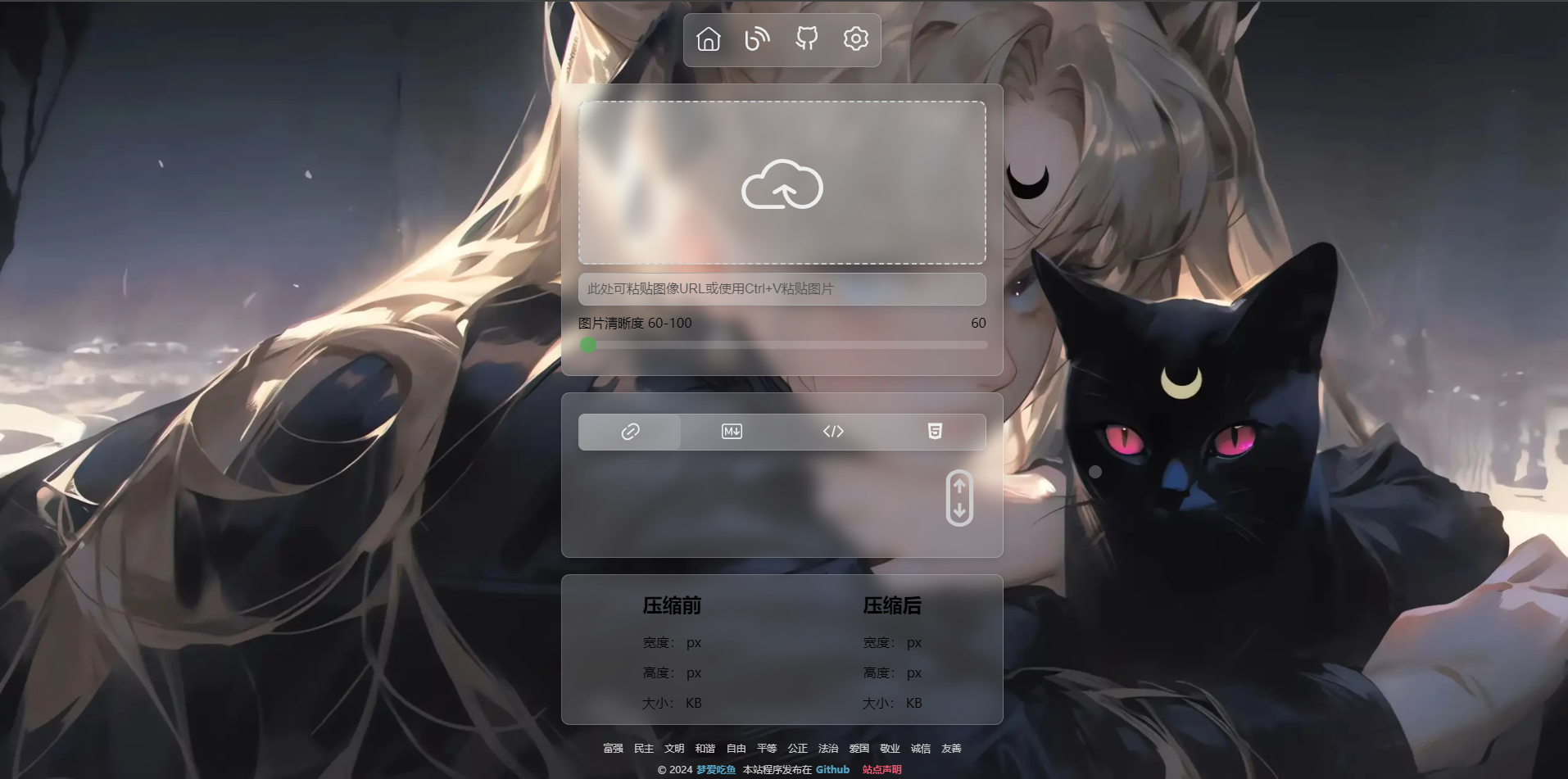


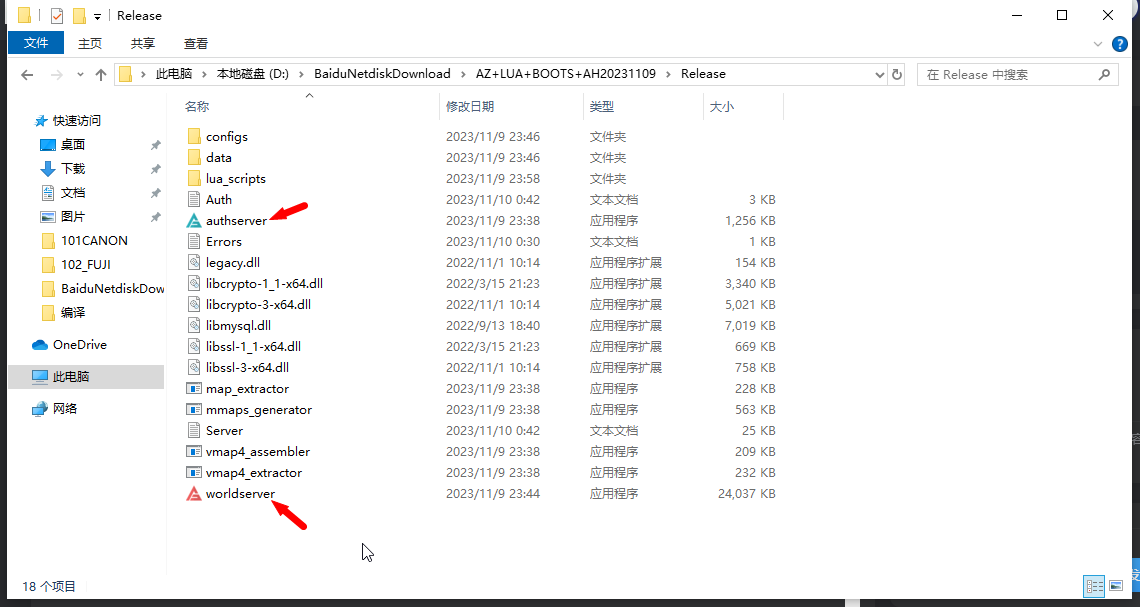
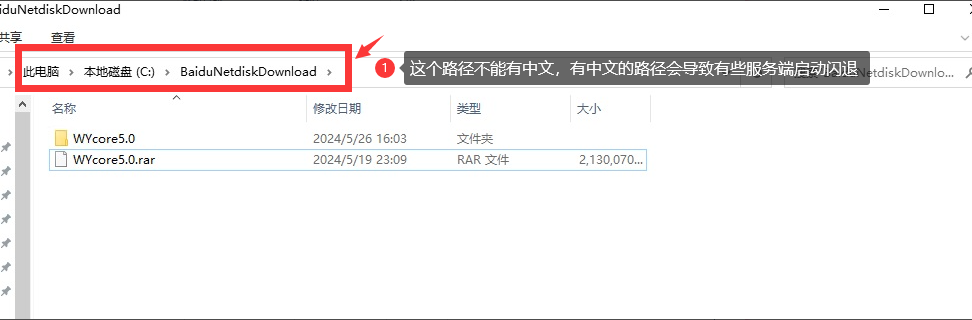
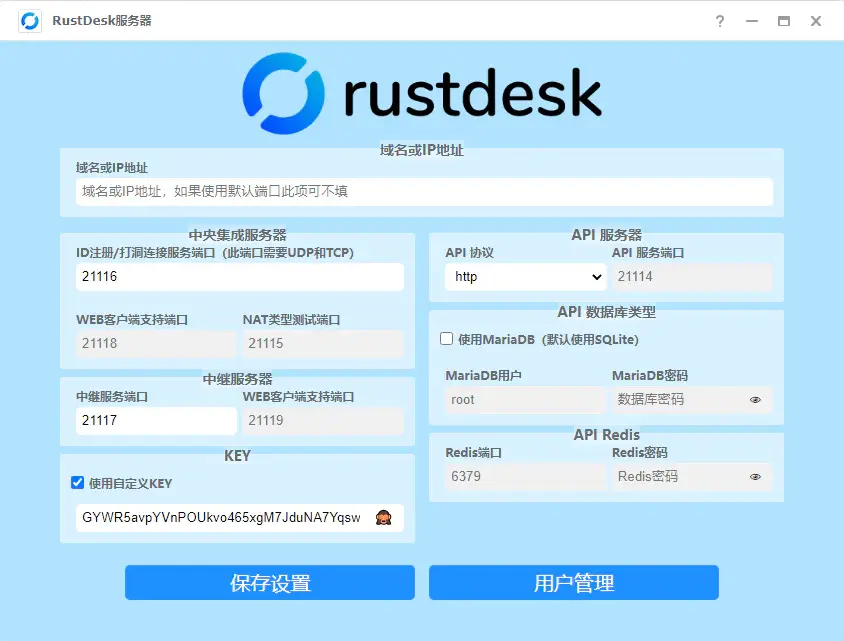
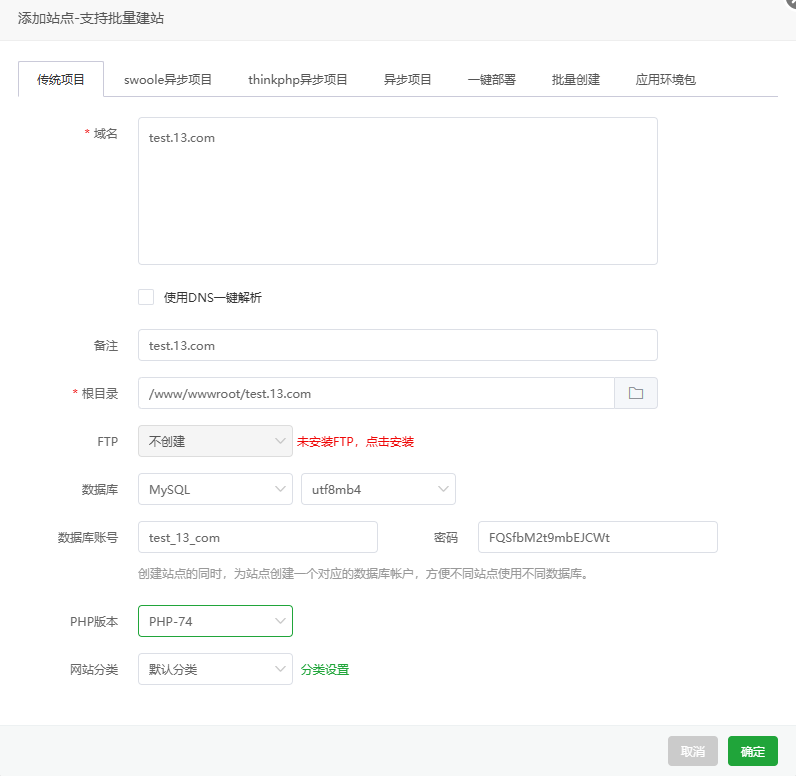

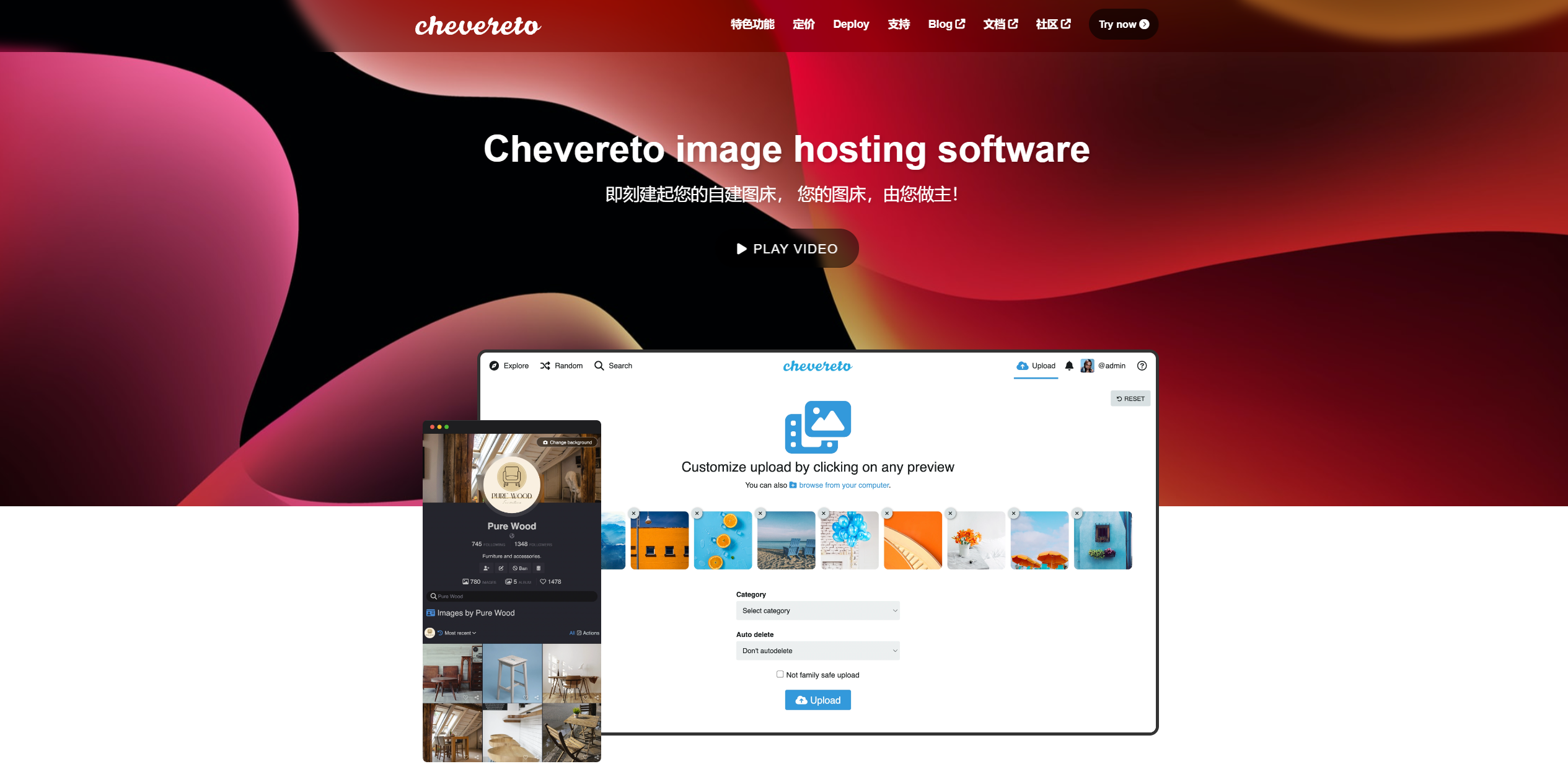
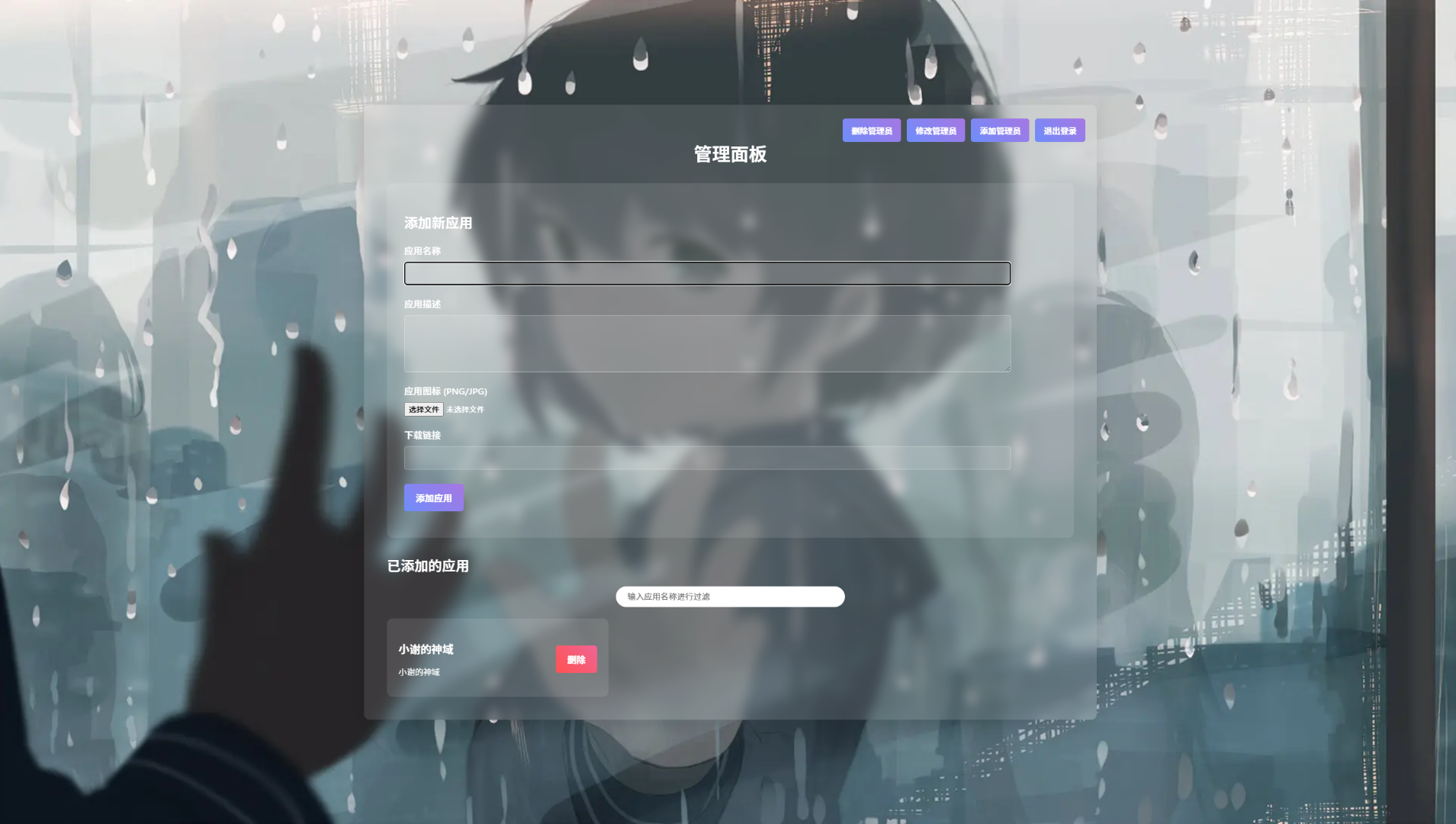
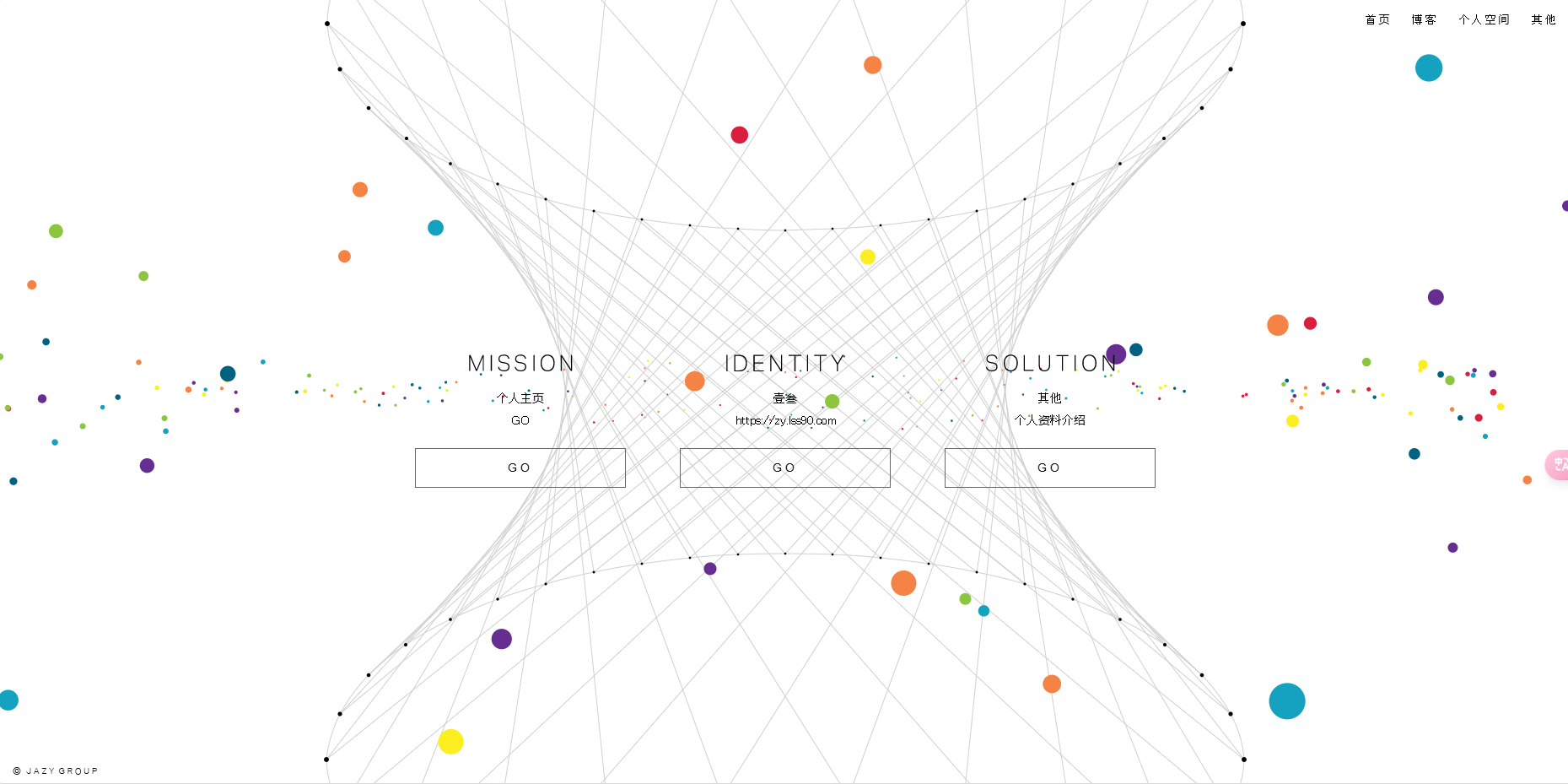


暂无评论内容